Cómo generar los códigos de preinicio de sesión
En la página de preinicio de sesión, puede establecer una contraseña que la gente debe enviar para poder acceder a la página de inicio de sesión de WiFi. Esto es bueno si desea limitar el acceso al WiFi sólo a aquellos que son clientes o invitados.
Tienes dos tipos de códigos que puedes generar,
- Una contraseña única de un solo uso
- Una contraseña común para todos los usuarios
Vamos a mostrarte cómo hacer ambas cosas.
En el panel de control de Social WiFi, navega hasta la sede que quieres actualizar y ve a Códigos de acceso en la lista de opciones de la izquierda.
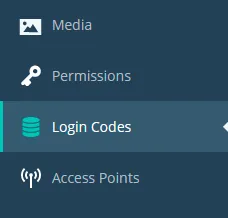
La página que ve está ahora dividida en dos mitades. A la izquierda está la configuración denominada Contraseña y a la derecha la configuración de Códigos de un solo uso.
- Contraseña = contraseña compartida
- Código de una sola vez = Código único utilizado sólo una vez
Decida qué tipo de código desea utilizar y siga las instrucciones correspondientes.
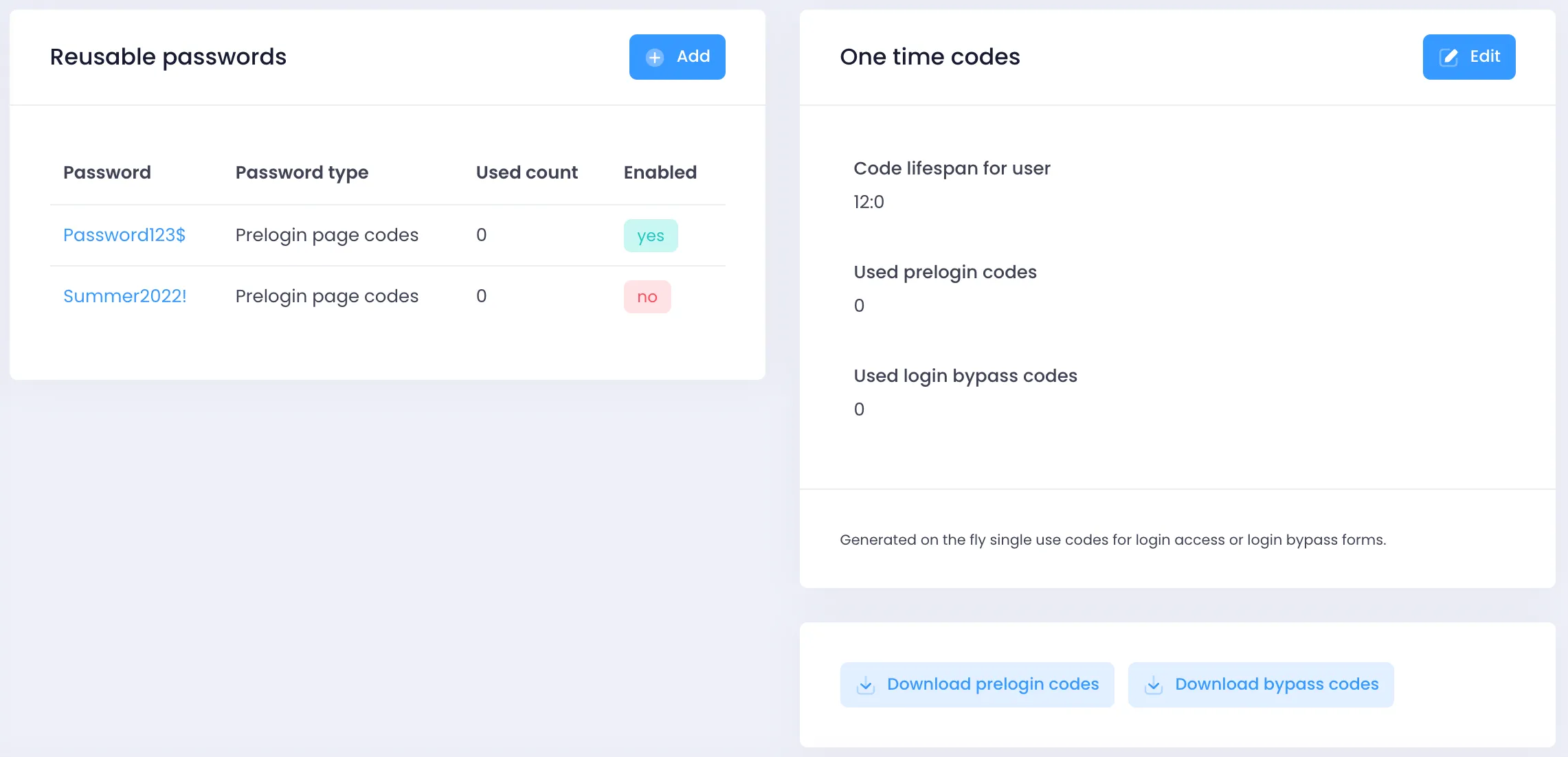
Contraseñas
En la sección Contraseña reutilizable del panel de control, haga clic en Añadir.
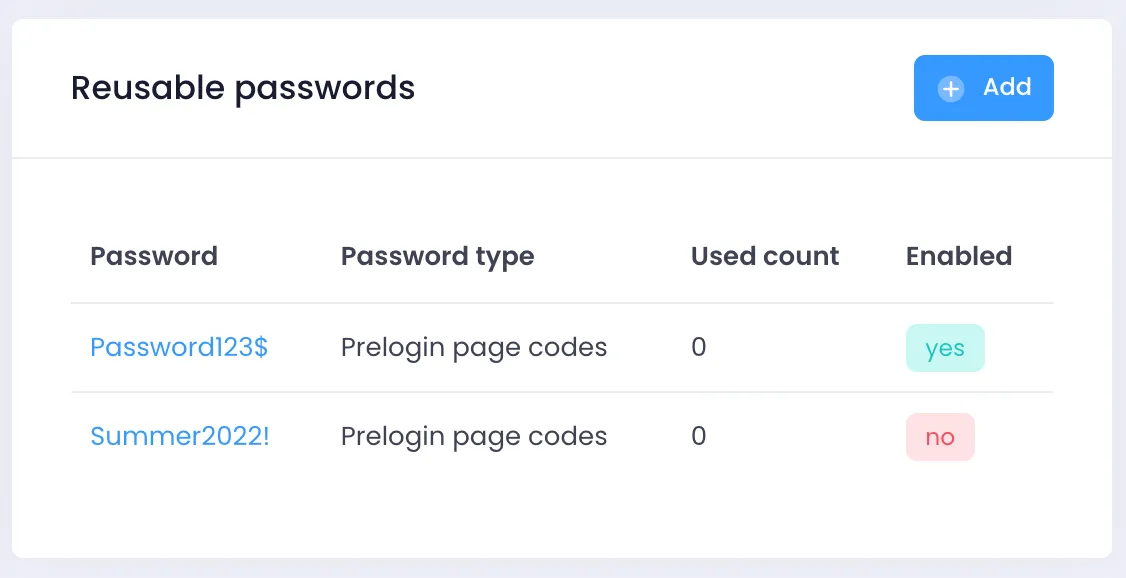
En el campo Contraseña, escriba la contraseña que desea que introduzcan sus usuarios.
- En la lista desplegable Tipo de contraseña, seleccione Códigos de página de preinicio de sesión.
- Si desea que este código se utilice inmediatamente, marque el botón Habilitado.
Cuando esté satisfecho, haga clic en Crear.
Sus clientes e invitados podrán ahora utilizar la contraseña que ha establecido para desbloquear la página de acceso al WiFi.
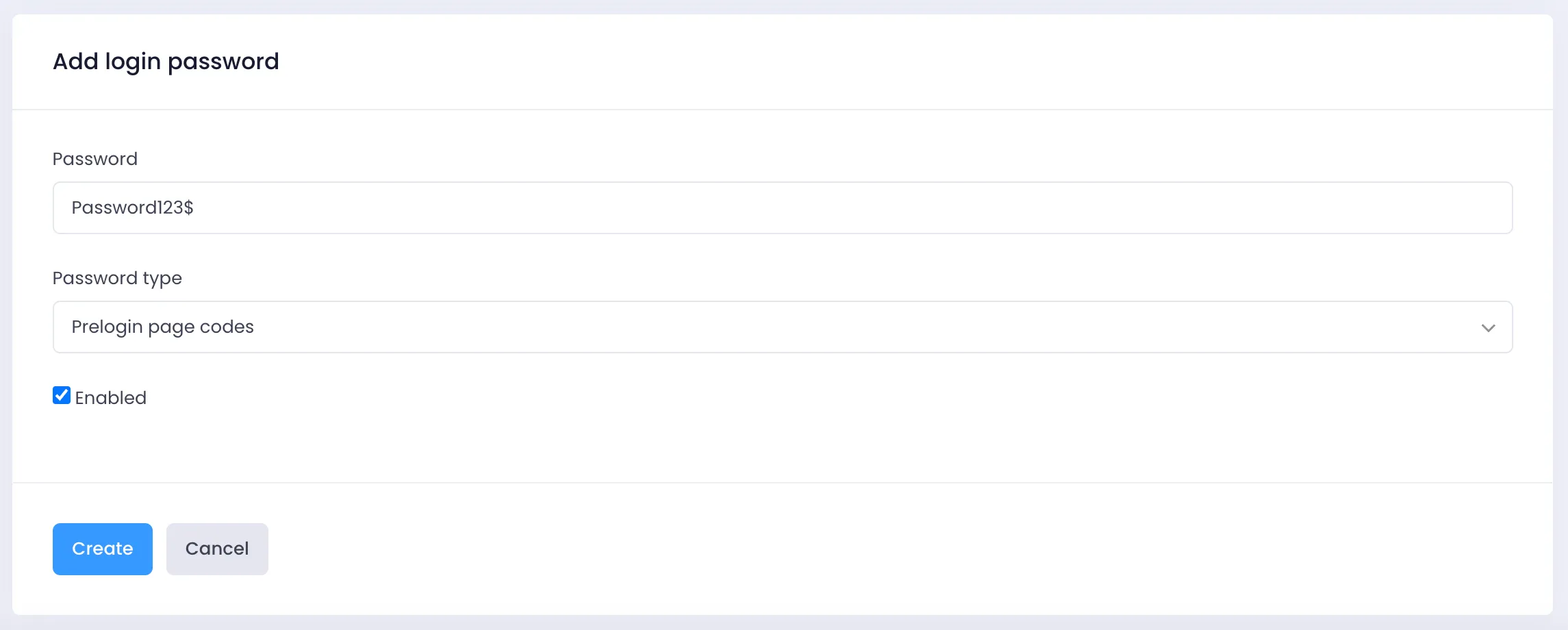
Códigos de un solo uso
En la sección Códigos de una sola vez de la página, haga clic en Editar.
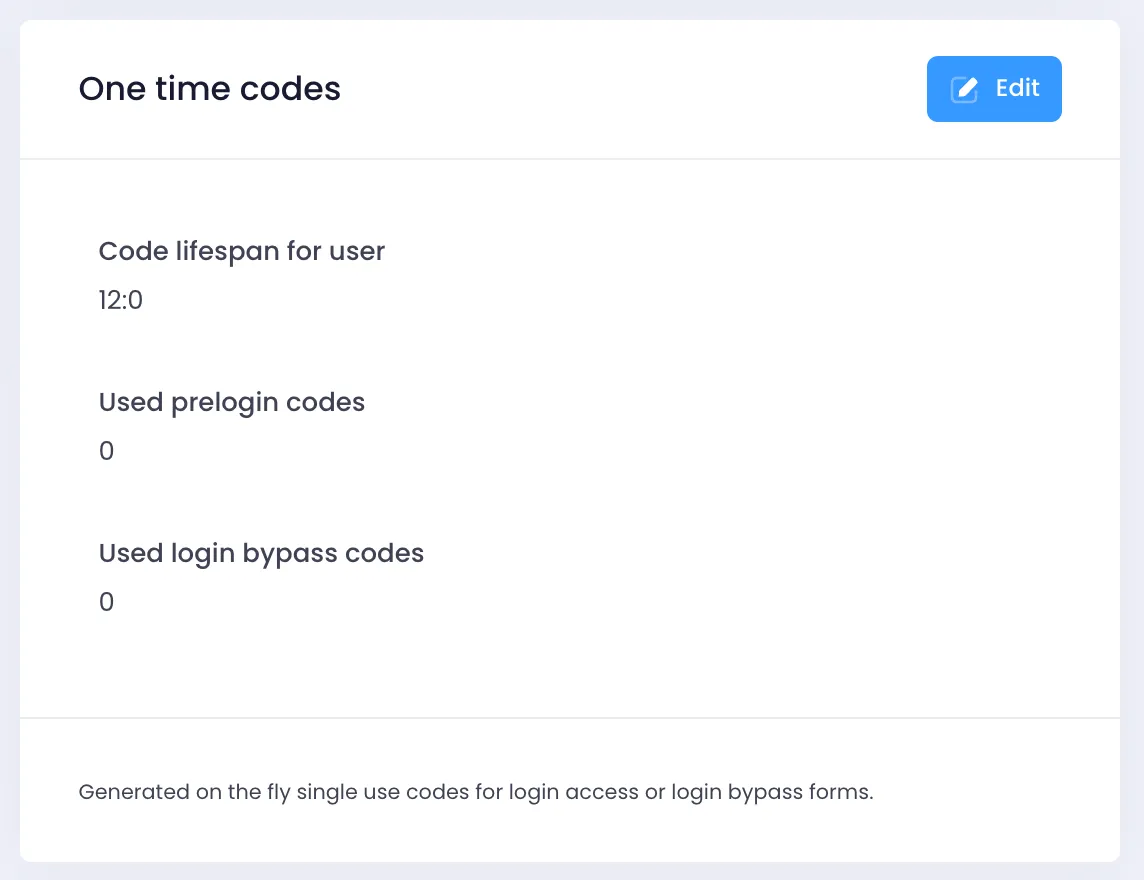
Establezca el número de horas que desea que los códigos sean válidos después de su uso. Después de este tiempo, el usuario necesitará un nuevo código para volver a entrar Haga clic en Guardar.
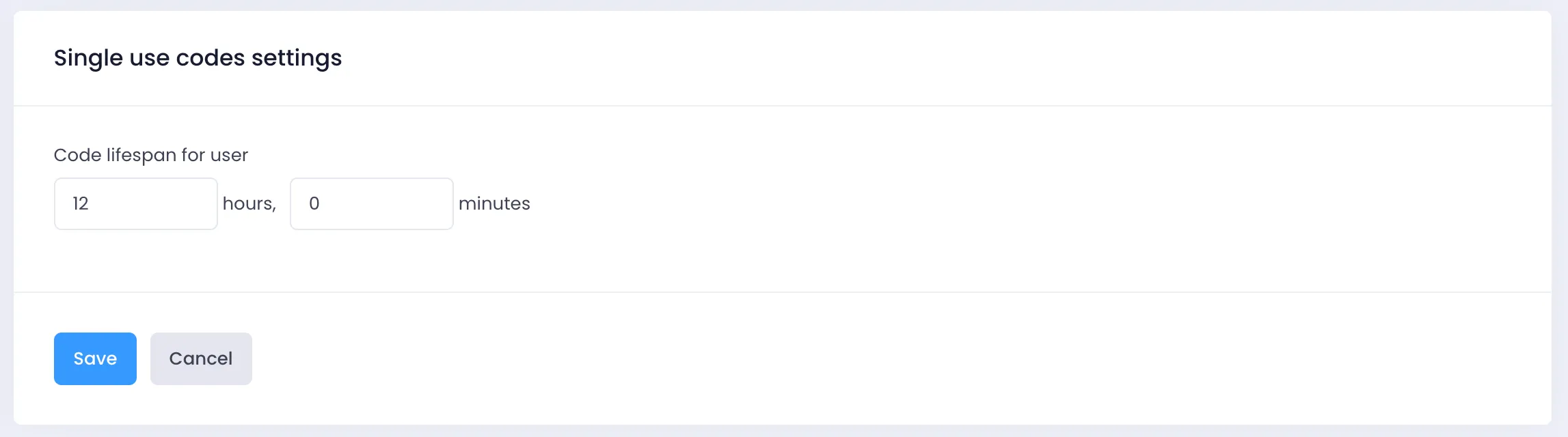
Volverá a la página de Códigos de acceso. Ahora haga clic en DESCARGAR CÓDIGOS DE PRELOGO.

Esto descargará un archivo de Excel con 100 códigos de acceso únicos que los usuarios pueden utilizar inmediatamente para desbloquear la página de acceso al WiFi.
